
Tal y como ocurre con Windows 7, Lion crea una partición oculta (pequeña) en el disco duro, la cual servirá para ejecutar diagnósticos o para cuando haya que reinstalar el sistema operativo, habiéndolo grabado previamente en un DVD – se ejecuta boteando el ordenador con el disco puesto. Es preciso añadir a lo anterior que la partición no puede ser vista por el usuario a simple vista en el “Finder” o “Disk Utility” pero puede seleccionarse al botear. Esta partición también es visible en el Perfil de Sistema, donde aparece es de 650MB.
Desde la partición de recuperación podemos ejecutar Disk Utility, el Terminal, el Network Utility y el Firmware Password Utility, por lo que nos podemos conectar a Internet mediante una red inalámbrica y Safari, así como también podemos utilizar la copia de seguridad con Time Machine.
Dentro de las opciones disponibles, no encontramos el “System Profiler” y el “Password Reset Utility” ¿Por qué? Al parecer se debe a razones de seguridad, ya que cualquier persona podría restablecer la contraseña de seguridad y tener entonces acceso al equipo y así cambiar la contraseña de cualquier cuenta. ¿Qué reemplaza entonces a esta función? Lion nos permite ahora recuperar nuestra contraseña cuando la hemos asociado al “Apple ID”. Esta opción funciona muy bien cuando se trata de cuentas individuales, aunque no tanto cuando se trata de administradores de sistemas.
Para quienes no hicieron la grabación del disco (DVD) con el instalador de Lion, la partición de recuperación también permite hacer una instalación limpia del OS borrando el disco duro por medio del Disk Utility y eligiendo luego hacer una instalación nueva de Lion. Cuando lleguemos a este punto se nos solicitará el número de serie de nuestro Mac, el sistema se comunicará con Apple y si todo está bien podremos descargar y reinstalar el sistema.
Para quienes hayan notado el detalle de la “activación en tiempo real” tenemos que decirle es la primera que se implementa aunque cuando se realiza mediante el DVD que creamos nosotros mismos, no hay ningún tipo de control.
Cuando la instalación este completa, Lion se podrá usar prácticamente de forma inmediata, a menos que deseemos registrarnos y hacer todas esas cosas. Quienes hagan una instalación limpia de Lion tendrán que pasar por el proceso de configuración inicial que todos conocemos de OS´s anteriores, aunque cambiaron algunas cosas como el video introductorio de bienvenida a OS X. Otra cosa es a posibilidad de asociar el Mac con el Apple ID, lo que más tarde nos permitiría recuperar la contraseña de nuestra cuenta local.
Finalmente, quienes tengan un Mac habilitado con multitouch, estarán casi obligados por el sistema a usar los dos dedos para hacer clic en el botón “Comenzar a utilizar OS X”.



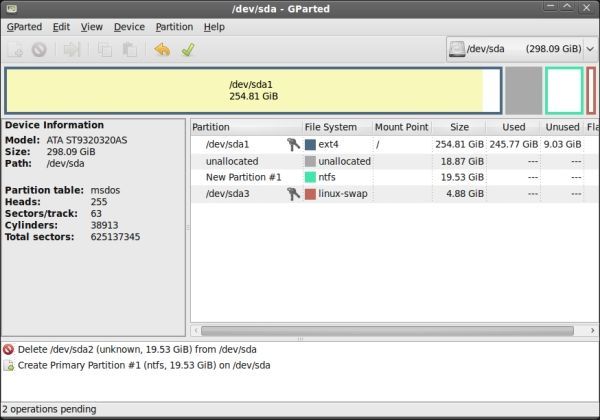












Hola.
Por si alguien llega a esta página desesperado y ya claudicando a las 3am de un martes, quisiera indicarles que de hecho sí se puede reestablecer una contraseña en OS X Lion, sin necesidad del DVD.
Para saber cómo, envíen USD 50.- a la dirección que… jaja no! es chiste, jamás podría aprovecharme de ello.
Hoy justo estaba probando y noté que lo que sí trae es una Terminal en el menú Utilities. Bastará que abramos la terminal y ejecutemos:
/usr/sbin/passwordreset
o
/usr/sbin/resetpassword
(ya no me acuerdo cuál usé) Y allí aparece la ventana que muy malignamente nos ocultaron los cerebros de Mac.
Saludos desde la bella y maldita y puta Buenos Aires
Nacho Esviza